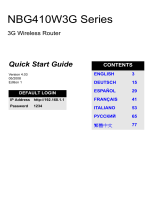Страница загружается...

РУССКИЙ
69
Обзор
В этом Руководство по быстрому запуску будет рассказано о том, как подключить и
настроить NWA-3100 (помеченный Z в приведенном ниже примере), что даст
возможность беспроводным клиентам получать безопасный доступ к проводной сети.
Смотрите руководство пользователя для получения дополнительной информации.
" Вам может понадобиться ваша информация для доступа к сети
Интернет.
Чтобы установить вашу беспроводную сеть вы должны:
1 Подключить оборудование
2 Войти в веб-конфигуратор
3 Настроить доступ к сети Интернет.
4 Установить оборудование.
5 Установить питание через Ethernet (по выбору).
РУССКИЙ

РУССКИЙ
70
1 Подключение оборудования
1 При помощи кабеля Ethernet подключите порт ETHERNET к вашему компьютеру
для начальной настройки.
2 Подключите питание к разъему POWER 12VDC, используя для этого включенный в
комплект адаптер питания.
" После выполнения начальной настройки подключите порт ETHERNET
вашего NWA-3100 к разъему Ethernet, которые имеет доступ к сети.

РУССКИЙ
71
1.1 Светодиодные индикаторы
При включении питания загораются индикаторы PWR и ZyAIR. Индикатор ETHN
включается при правильном подключении порта ETHERNET.
V Если индикатор PWR не включился, то проверьте тип сетевого
адаптера и соответствие сети питания. Отключите из розетки сетевой
адаптер и снова его включите. Если устройство опять не работает
должным образом, то, возможно, это связано с неисправностью
оборудования. В этом случае вам нужно связаться с вашим
поставщиком.
Если не включается индикатор ETHN, то проверьте подключение
кабеля к порту ETHERNET вашего NWA-3100. Проверьте
правильность работы сетевой карты вашего компьютера.
2 Доступ к веб-конфигуратору
" Используйте Internet Explorer версии 6.0 и выше или Netscape
Navigator версии 7.0 и выше с активированным JavaScript.

РУССКИЙ
72
2.1 Установка IP-адреса вашего компьютера
Вначале вы должны установить использование статического IP-адреса в диапазоне
192.168.1.3 - 192.168.1.254 с маской подсети 255.255.255.0. Это гарантирует, что ваш
компьютер сможет соединяться с NWA-3100.
Приведенные ниже инструкции относятся к операционным системам Windows 2000,
Windows NT и Windows XP.
1 Для Windows XP, нажмите Start (Пуск) > Control Panel (Панель управления).
Для Windows 2000/NT, нажмите Start (Пуск) > Settings (Настройка) > Control Panel
(Панель управления).
2 Для Windows XP, нажмите Network Connections (Cетевые подключения).
Для Windows 2000/NT, нажмите Network and Dial-up Connections (Сеть и удаленный
доступ к сети).
3 Щелкните правой клавишей мышки на иконке Local Area Connection
(Подключения по локальной сети) и нажмите Properties (Свойства).
4 Выберите Internet Protocol (TCP/IP) (Протокол Интернет(TCP/IP)) (на вкладке
General (Общие) в Windows XP) и нажмите Properties (Свойства).
5 Откроется окно Internet Protocol TCP/IP Properties (Свойства Интернет
протокола TCP/IP) (на вкладке General (Общие) для Windows XP).
6 Выберите Use the following IP address (Использовать следующий IP-адрес) и
введите информацию в поля IP address (IP-адрес) (выберите любой из диапазона
192.168.1.3 - 192.168.1.254), Subnet mask (Маска подсети) (255.255.255.0) и
Default gateway (Основной шлюз) (192.168.1.2).

РУССКИЙ
73
7 Нажмите OK, чтобы закрыть окно Internet Protocol (TCP/IP) Properties (Свойства
Интернет протокола TCP/IP). Нажмите Close (Закрыть) (OK для Windows 2000/
NT), чтобы закрыть окно Local Area Connection Properties (Свойства
подключений по локальной сети).
Закройте окно Network Connections (Сетевые подключения).
2.2 Доступ к веб-конфигуратору
" Даже, если вы можете подключить NWA-3100 по беспроводной сети,
для начальной настройки рекомендуется подключить ваш компьютер к
порту ETHERNET.
1 Запустите ваш web-браузер.
Введите 192.168.1.2 (IP-адрес
NWA-3100 по умолчанию) в строке
адреса.
V Если вы не можете войти в веб-конфигуратор, то проверьте IP-адрес
и маску подсети NWA-3100 и компьютера. Они должны находиться в
одной подсети (см. Section 2.1).
2 Щелкните на кнопке Login (Вход)
(пароль по умолчанию - 1234 - уже
введен).

РУССКИЙ
74
3 Измените пароль входа в систему,
введя новый, и нажмите на Apply
(Применить). Запишите новый
пароль и положите в безопасное
место.
V Если вы изменили пароль, а потом его забыли, то вам придется
переустановить NWA-3100. О том, как использовать кнопку RESET
(СБРОС) можно прочитать в руководстве пользователя.
4 Щелкните на Apply (Применить),
чтобы изменить заводскую
установку сертификата для
улучшения безопасности. Если вы
не хотите изменять сертификат
сейчас, то щелкните на Ignore
(Пропустить).
5 Появится окно MAIN MENU
(ГЛАВНОЕ МЕНЮ).

РУССКИЙ
75
3 Настройка доступа сети Интернет
1 Щелкните на SYSTEM (СИСТЕМА) на панели навигации.
2 Появится окно SYSTEM (СИСТЕМА) > General (Общие).
System Name (Системное имя) используется для идентификации NWA-3100 в
вашей сети. Выберите описательное имя или оставьте предложенное по
умолчанию.
Domain Name (Имя домена): Введите имя домена, если ваш провайдер требует
этого для аутентификации. Если такого требования нет, то можно оставить это поле
пустым или с предложенным по умолчанию значением.
DNS Server(s) (DNS сервер(ы)): Если ваш провайдер предоставил вам
специфические настройки DNS (Системы доменных имен), то их нужно ввести в
этом поле. Если это не требуется, то оставьте значения по умолчанию.
3 Нажмите Apply (Применить).

РУССКИЙ
76
4 Щелкните на WIRELESS
(БЕСПРОВОДНАЯ) на панели
навигации. Появится
следующее окно.
" Для создания сети беспроводная станция и NWA-3100 должны иметь
одинаковые SSID, идентификатор канала и настройки шифрования.
Operating Mode (Режим работы): Убедитесь, что выбран режим Access Point (Точка
доступа).
802.11 Mode (Режим 802.11): Выберите беспроводной стандарт, который вы хотите
использовать. Если беспроводные клиенты поддерживают IEEE 802.11a, то
выберите 802.11a. Иначе, выберите 802.11b+g.
Choose Channel ID (Выберите идентификатор канала): Выберите беспроводной
канал, который вы хотите использовать для создания беспроводной сети. Чтобы
заставить NWA-3100 выбирать канал автоматически, щелкните вместо этого на
Scan (Сканирование).
SSID Profile (Профиль SSID): Выберите профиль SSID, конфигурацию которого вы
хотите установить из выпадающего списка. В этом примере используется профиль
SSID03 .
5 Нажмите Apply (Применить), чтобы сохранить настройки.

РУССКИЙ
77
6 Щелкните на вкладке SSID.
Появится следующее окно.
В профиле SSID03 по
умолчанию установлено SSID
(имя сети) - ZyXEL03 и
настройка Security
(Безопасность) - Security01.
Если ваши настройки
отличаются от приведенных,
или если вы хотите изменить
SSID, то выберите SSID03 и
щелкните на Edit
(Редактировать) для
изменения настроек.
7 Щелкните на вкладке
Security (Безопасность).
Убедитесь, что выбрана
Security01, и щелкните на
Edit (Редактировать).

РУССКИЙ
78
8 Здесь вы можете ввести
настройки безопасности
вашей беспроводной сети.
Вносимые вами изменения в
настройки должны
соответствовать типу
безопасности, выбранному в
поле Security Mode (Режим
безопасности). Выберите
None (Нет) если вы не хотите
использовать беспроводную
безопасность.
В этом примере используется
стандарт безопасности WPA2-
PSK, в котором все
беспроводные клиенты для
подключения к сети должны
использовать предварительно
заданный ключ.
Убедитесь, что все ваши
беспроводные клиенты могут
использовать выбранный
вами тип безопасности.
Щелкните Apply (Применить)
по окончании внесения
изменений.
9 Щелкните на IP на панели
навигации.
Если у вас есть для
использования определенный
IP адрес, что выберите Use
fixed IP address
(Использовать
фиксированный IP-адрес) и
введите его рядом с маской
подсети и IP-адресом шлюза.
В противном случае,
выберите Get automatically
from DHCP (Получить
автоматически от DHCP).
Нажмите Apply (Применить).

РУССКИЙ
79
Сейчас устройство подготовлено для подключения к проводной сети. Вы может
сделать это сейчас или сразу же после установки оборудования.
V Если беспроводные клиенты не могут подключиться к проводной сети,
то проверьте IP-адрес и маску подсети NWA-3100 и компьютера. Они
должны находиться в одной подсети. Если индикатор ETHN не
светится, то проверьте подключение кабеля между NWA-3100 и вашим
компьютером или коммутатором.
4 Установка оборудования
4.1 Подключение антенн
" Если вы смотрите на переднюю часть NWA-3100, то правая антенна
(главная) передает и принимает сигналы, а левая - только принимает.
10 Измените беспроводные настройки беспроводных станций так, чтобы они
совпадали с NWA-3100. Обратитесь к документации для вашего беспроводного
адаптера.
" Если вы изменили IP-адрес NWA-3100, то вы должны использовать
новый IP-адрес при следующем доступе к веб-конфигуратору.
1 Вкрутите антенны по часовой стрелке
в разъемы по бокам NWA-3100.
Антенны должны располагаться
вертикально и параллельно друг
относительно друга.
Убедитесь, что они прикручены
надежно.

РУССКИЙ
80
4.2 Монтаж оборудования
В общем, наилучшей точкой установки точки доступа является центр зоны, в которой
нужно обеспечить покрытие беспроводной сети. Для достижения наилучшей
производительности установите NWA-3100 повыше, в свободном от препятствий
месте.
Свободно стоящее расположение
Положите NWA-3100 на плоскую горизонтальную поверхность (стол или полку,
например), достаточно прочную для веса NWA-3100 вместе с соединительными
проводами.
Крепление на стену
Чтобы прикрепить NWA-3100 к стене выполните следующие операции.
1 Ввинтите в стену два шурупа (не поставляются) на расстоянии 60 мм друг от друга
(см. схему в шаге 3). Используйте шурупы с шириной головки 6мм ~ 8мм. Не
вкручивайте шурупы до упора, оставьте промежуток между головкой шурупа и
стеной.
Этот промежуток должен быть достаточным для того, чтобы шурупы вошли в
разъемы на корпусе, а соединительные провода проходили сзади NWA-3100.
" Проверьте надежность крепления шурупов в стене и их способность
выдержать вес NWA-3100 вместе с соединительными проводами.
2 Подключите кабели.
Пропустите соединительные кабели сзади NWA-3100 как показано на иллюстрации
ниже.
ЛИБО:
Пропустите соединительные кабели вверх и проложите их вдоль границы потолка.

РУССКИЙ
81
5 Подача питания через Ethernet (по выбору).
Питание через Ethernet (PoE) - это возможность обеспечения вашего NWA-3100
питанием через 8-жильный кабель CAT 5 Ethernet, при использовании которого нет
необходимости в источнике питания.
Для подведения питания к кабелю Ethernet вам также понадобится инжектор PoE (не
поставляется). Эта функция позволяет увеличить гибкость решений по размещению
вашего NWA-3100.
На нижеприведенной иллюстрации: Z - это ваш NWA-3100, A - это кабель CAT 5
Ethernet, B - это инжектор PoE и C - это сетевой кабель питания.
6 Процедура просмотра сертификата(сертификатов)
продукта
1 Посетите сайт www.zyxel.ru.
2 Выберите ваш продукт из выпадающего списка на домашней странице ZyXEL и
перейдите на его страницу.
3 Выберите на этой странице сертификат, который вы хотите просмотреть.
3 Совместите отверстия на
задней части NWA-3100 с
шурупами в стене.
Подвесьте NWA-3100 на
шурупах.
/